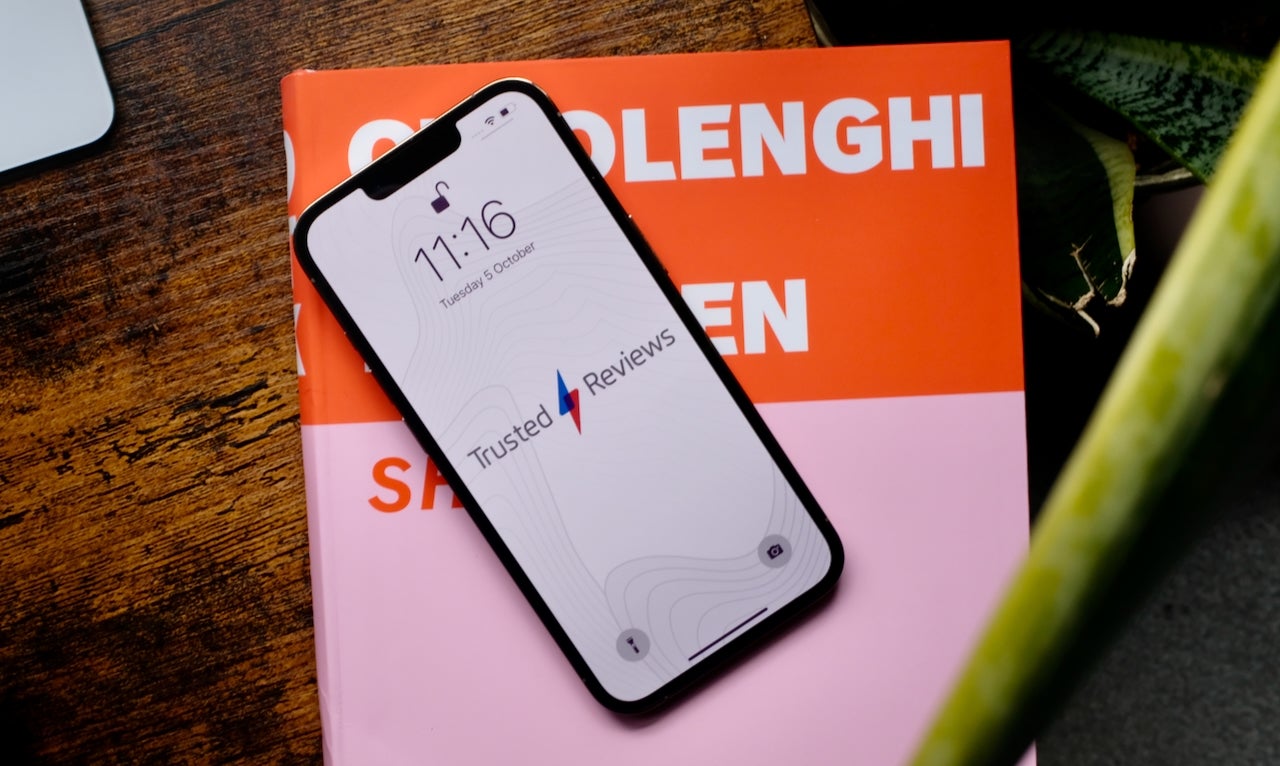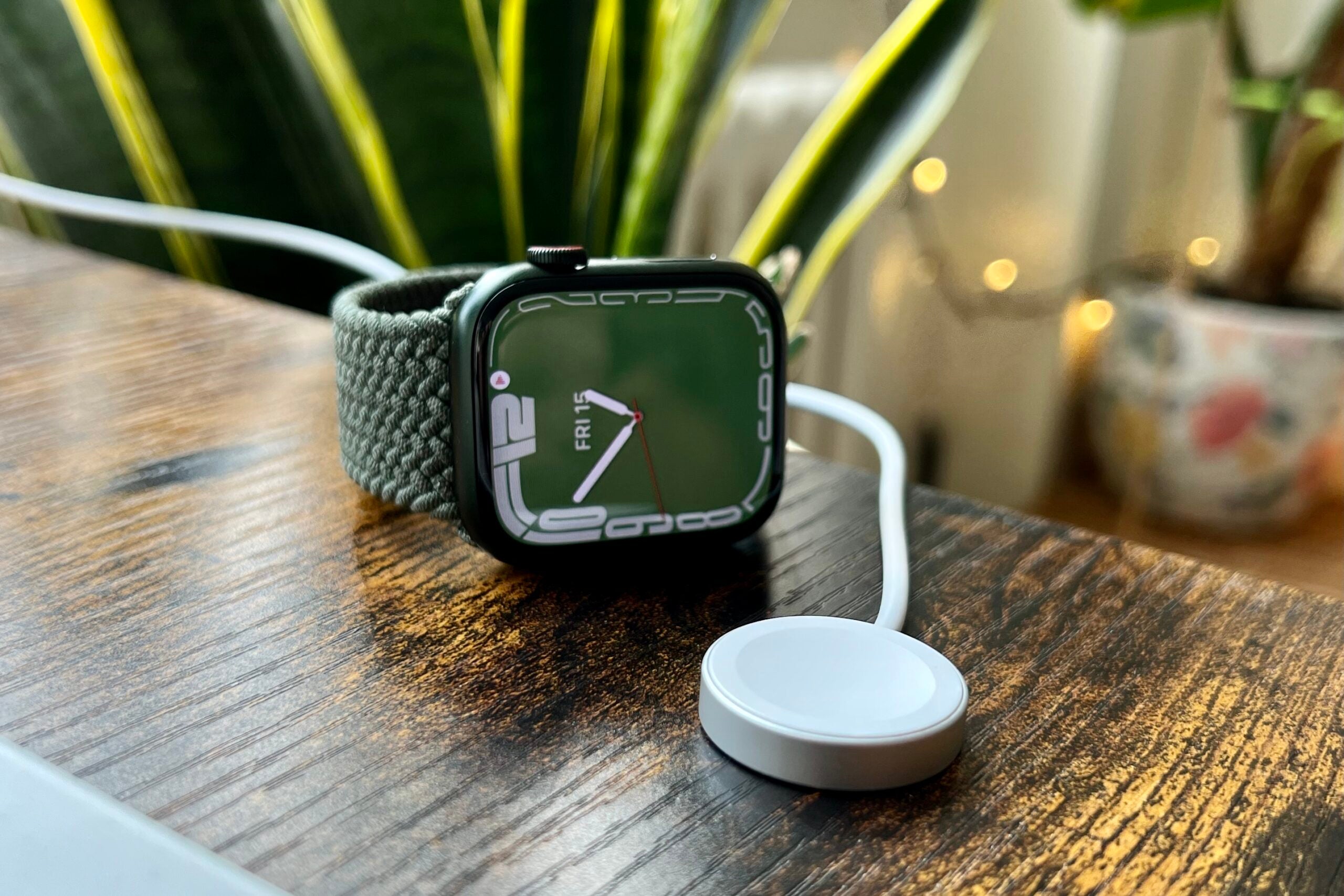Si vous ne souhaitez pas que votre iPhone effectue certains réglages lors de la prise de vue dans des conditions de faible luminosité, suivez simplement ces étapes.
De nombreux smartphones, y compris les iPhones, disposent de nombreux logiciels intelligents pour améliorer les photos que vous prenez avec l’appareil photo. Cela peut être particulièrement utile lorsque vous photographiez dans l’obscurité et qu’il n’y a pas assez de lumière naturelle pour éclairer la scène, et pour la plupart, nous avons été très impressionnés par les résultats obtenus par le mode nuit de l’iPhone.
Cependant, si vous trouvez ces images améliorées trop artificielles ou si vous êtes simplement curieux de voir quelle différence fait réellement le mode nuit, vous pouvez désactiver cet effet automatique sur votre iPhone en suivant notre guide ci-dessous.
Les deux premières étapes font référence à la désactivation du mode nuit pour une session de prise de vue ; les étapes restantes expliquent comment le désactiver définitivement.
Ce que nous avons utilisé
- Nous avons utilisé un iPhone 13, mais vous pouvez utiliser n’importe quel iPhone doté d’iOS 15 ou supérieur.
La version courte
- Appuyez sur le bouton jaune lors de la prise de vue dans l’obscurité
- Réglez le cadran du mode nuit sur zéro
- Ouvrez l’application Paramètres
- Appuyez sur Appareil photo
- Allez dans Conserver les paramètres
- Activez le commutateur Mode nuit
-
Marcher
1Appuyez sur le bouton jaune lors de la prise de vue dans l’obscurité

Lorsque votre application appareil photo est ouverte et que vous photographiez dans des conditions de faible éclairage, appuyez sur le bouton jaune au-dessus du viseur. Il peut avoir un nombre de 1 à 3, qui dicte la durée du processus de prise de vue en mode nuit.

-
Marcher
2Réglez le cadran du mode nuit sur zéro

Après avoir appuyé sur ce bouton, un cadran apparaîtra au bas de l’écran. Tournez-le jusqu’à zéro pour désactiver le mode nuit.

-
Marcher
3Ouvrez l’application Paramètres
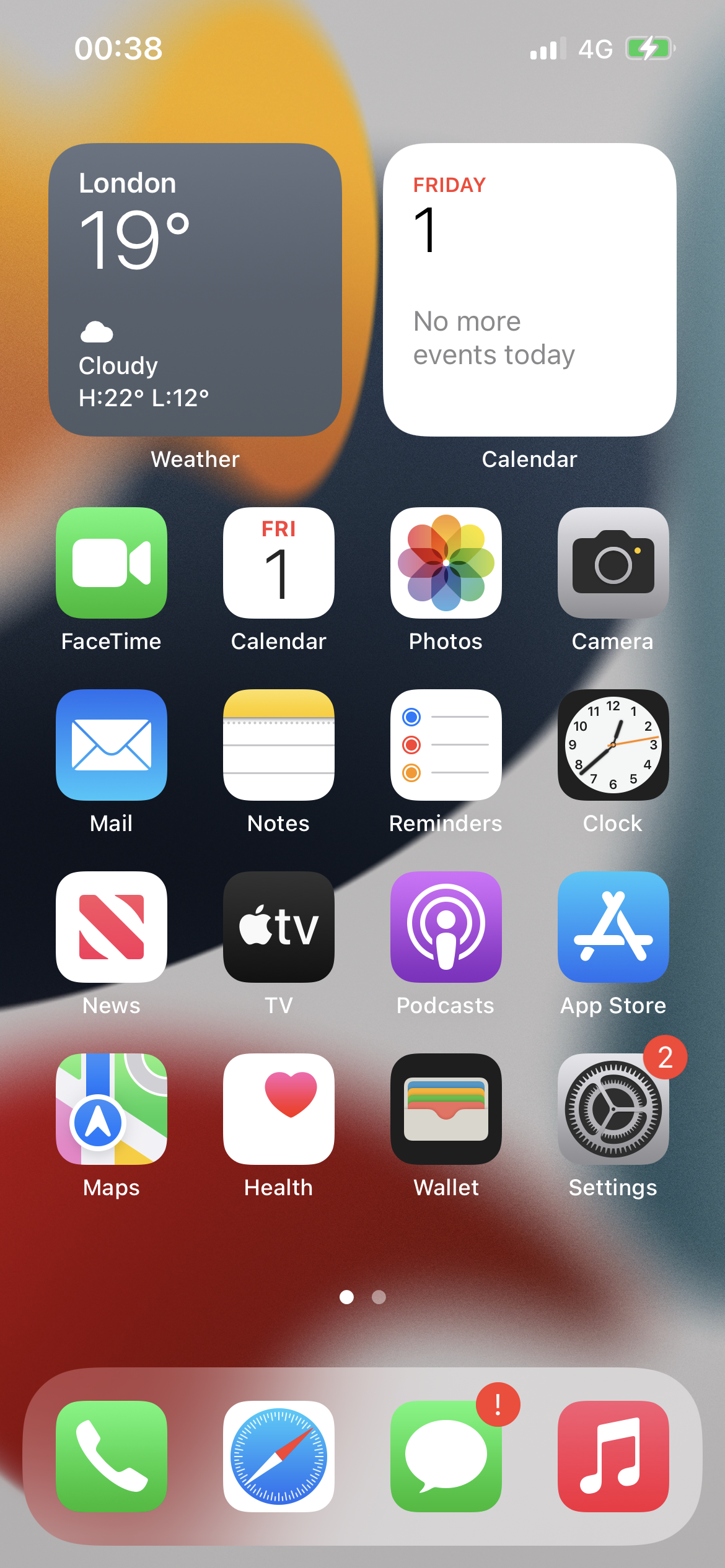
Si vous souhaitez prendre des mesures plus permanentes contre le mode nuit, vous devrez ouvrir l’application Paramètres sur votre iPhone. Cela a une icône comme un rouage mécanique.
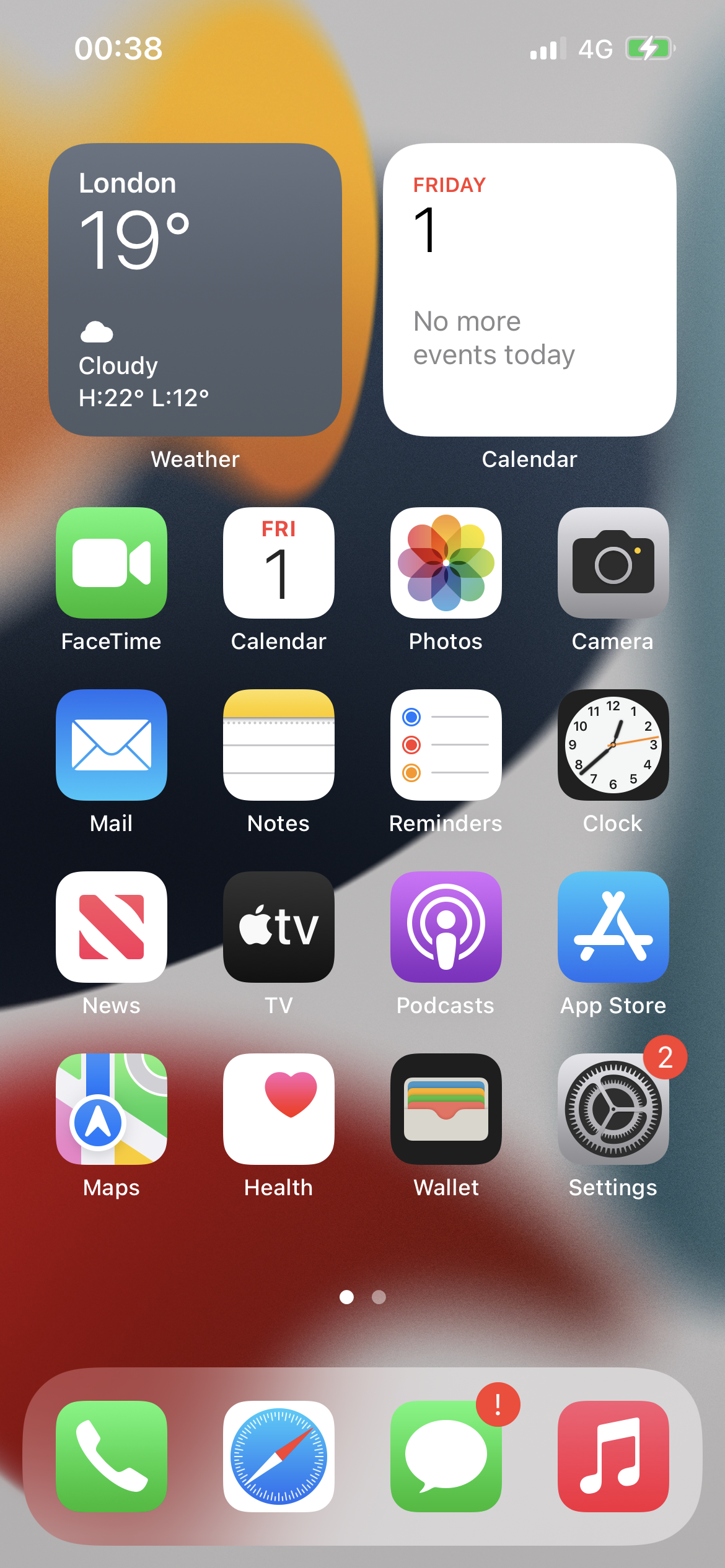
-
Marcher
4Appuyez sur Appareil photo

Faites défiler les options et appuyez sur Appareil photo pour modifier ses paramètres.

-
Marcher
5Allez dans Conserver les paramètres

Une fois que vous êtes dans le menu des paramètres de l’appareil photo, appuyez sur l’option qui dit Préserver les paramètres.

-
Marcher
6Activez le commutateur Mode nuit

Maintenant, appuyez simplement sur la bascule du mode nuit pour qu’elle soit verte, ce qui signifie qu’elle est activée. À partir de maintenant, le mode nuit devrait être désactivé par défaut.